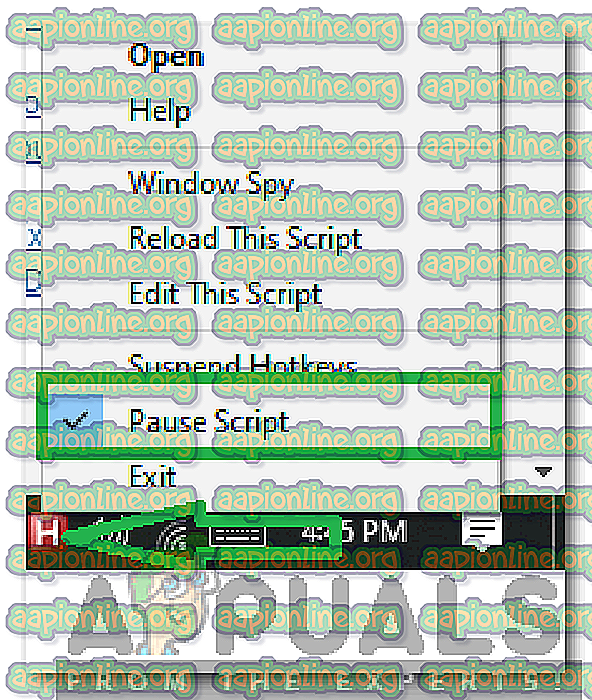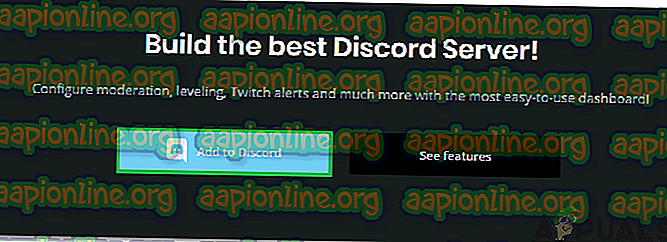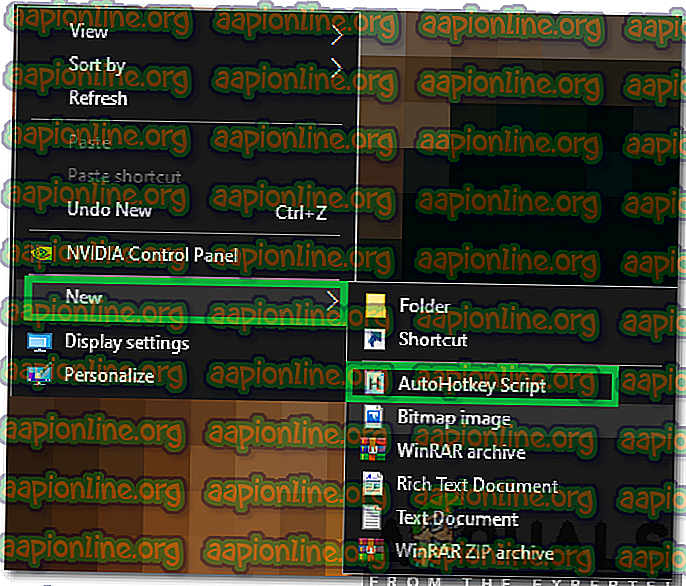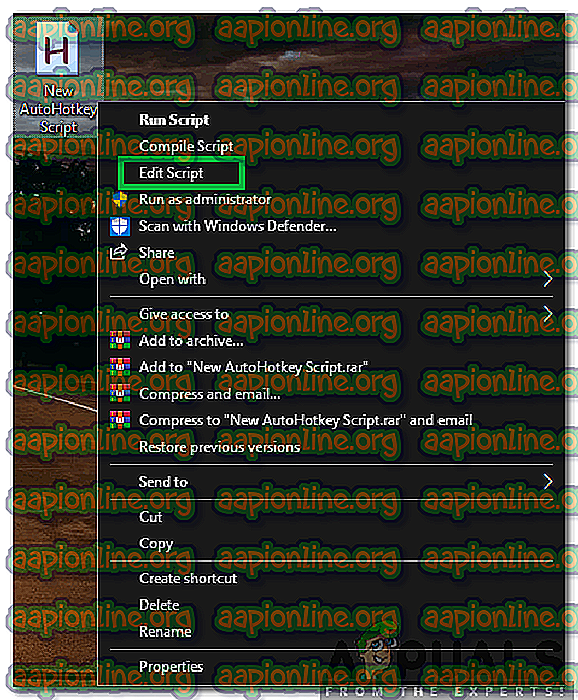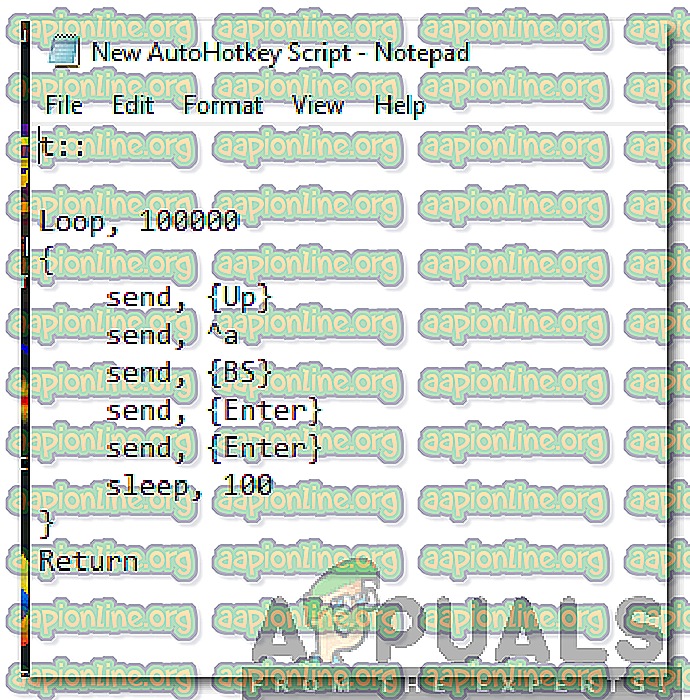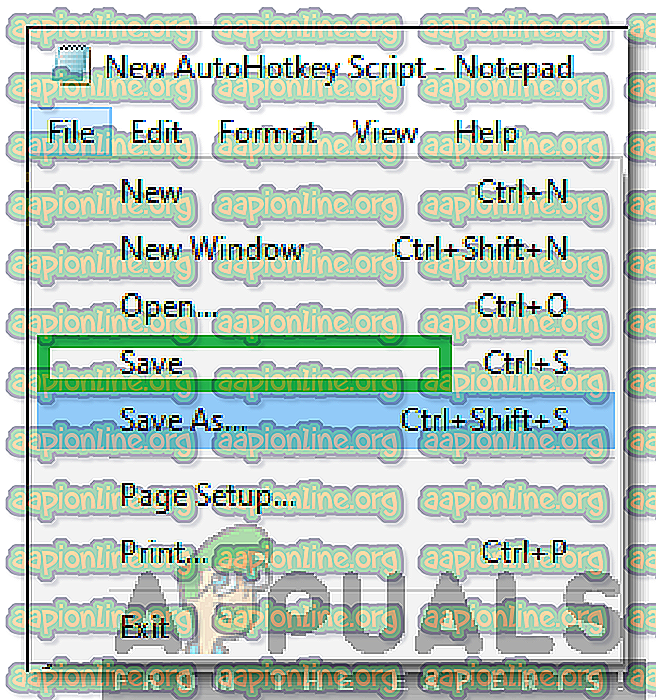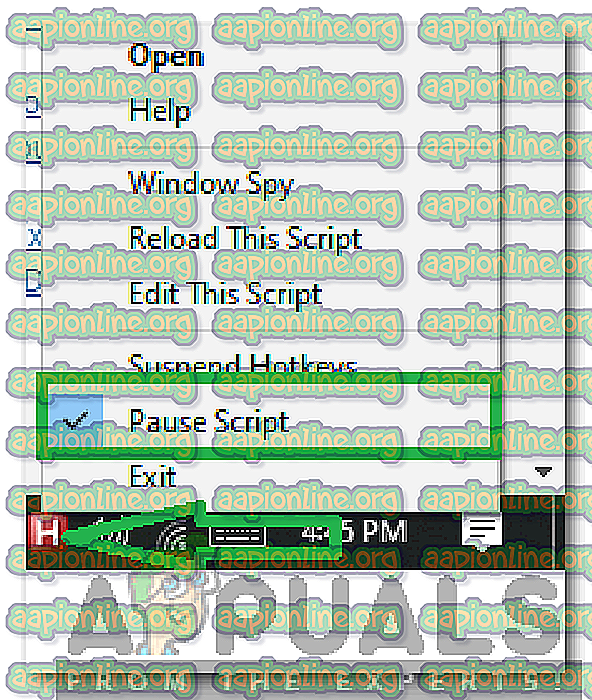Hogyan lehet több üzenetet törölni diszkréten?
A Discord egy ingyenesen használható VoIP alkalmazás és digitális terjesztési platform, amelyet a Gaming számára fejlesztettek ki. Ez lehetővé teszi a felhasználók számára, hogy audio-, video- és szöveges üzenetek csatornán keresztül történő kommunikációjával kommunikálhassanak egymással. Az alkalmazás szinte az összes operációs rendszeren elérhető, és több mint 250 millió felhasználóval rendelkezik. Ebben a cikkben megtanuljuk a legkényelmesebb módszereket az üzenetek diszkréción keresztüli törlésére.

Hogyan lehet több üzenetet törölni diszkréten?
A Discord nem nyújt kényelmes lehetőséget a felhasználók számára, hogy sok üzenetet együtt töröljenek. Még egyetlen üzenet törlése sem olyan gyors, mert megerősítést kér a felhasználóktól a törlés megnyomása után. Az alábbi lépésekben megosztjuk Önnel néhány, a helyzetre vonatkozó megoldást, amely lehetővé teszi, hogy sok üzenetet együtt törölhessen.
1. módszer: Az MEE6 Bot használata
Ez a módszer csak akkor működik, ha Ön a csatorna moderátora, ezért ezt figyelembe kell vennie. Ebben a lépésben az MEE6 Botot fogjuk használni az üzenetek automatikus törléséhez. Azért:
- Kattintson ide a hivatalos webhelyre történő navigáláshoz.
- Kattintson az „Add to Discord ” gombra a bot hozzáadásához a disord alkalmazáshoz.
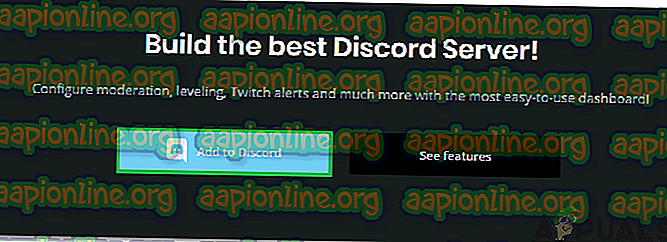
- Végezze el a következő parancsot az üzenetek törléséhez egy adott felhasználótól.
! Tiszta @soneone
Megjegyzés: Cserélje ki a „valaki” kifejezést annak a felhasználónevére, akinek az üzeneteit törölni kívánja.
- A kiválasztott számú utolsó üzenet törléséhez a következő parancsot is végrehajthatja .
! tiszta xx
Megjegyzés: Ne feledje, hogy az „xx” helyébe az utolsó törölni kívánt üzenetek száma lép.
2. módszer: A gyorsbillentyűk használata
Ennek a módszernek minden felhasználó számára működnie kell, ebben a módszerben gyorsbillentyűt használunk néhány üzenet tömeges törlésére, minimális erőfeszítéssel. Azért:
- Kattintson ide az AutoHotKey telepítő letöltéséhez.
- Kattintson a végrehajtható fájlra a számítógépre történő telepítéshez.
Megjegyzés: Válassza az expressz telepítést, amikor a rendszer kéri.
- Keresse meg az asztalát, kattintson a jobb gombbal bárhol, és válassza az „ Új ” lehetőséget.
- Válassza az „ AutoHotkey Script ” lehetőséget, és új szkript jön létre az asztalon.
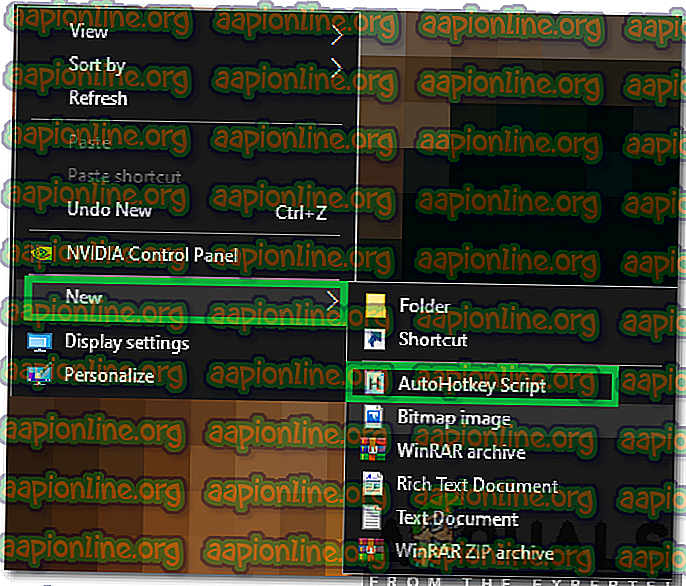
- Kattintson a jobb gombbal a létrehozott szkriptre, és válassza a „Szkript szerkesztése” menüpontot.
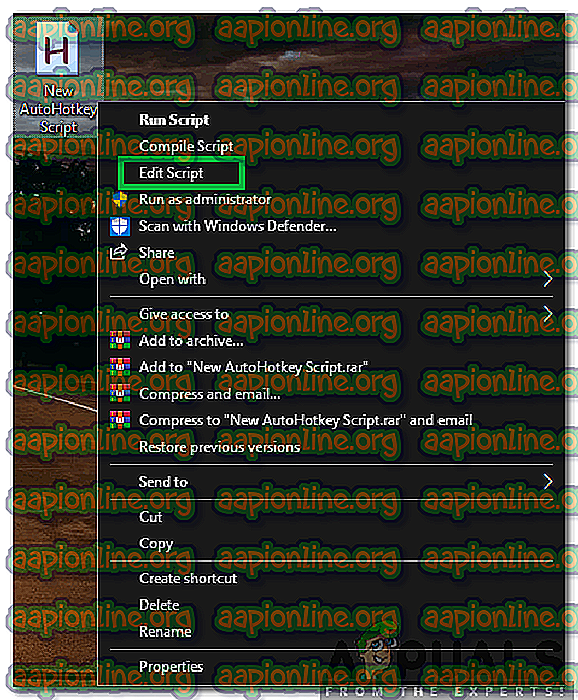
- Törölje a szkriptben már szereplő összes szöveget.
- Másolja és illessze be a következő szöveget a szkriptbe.
t :: hurok, 100000 {küldés, {fel} küldés, ^ küldés, {BS} küldés, {Enter} küldés, {Enter} alvás, 100} Vissza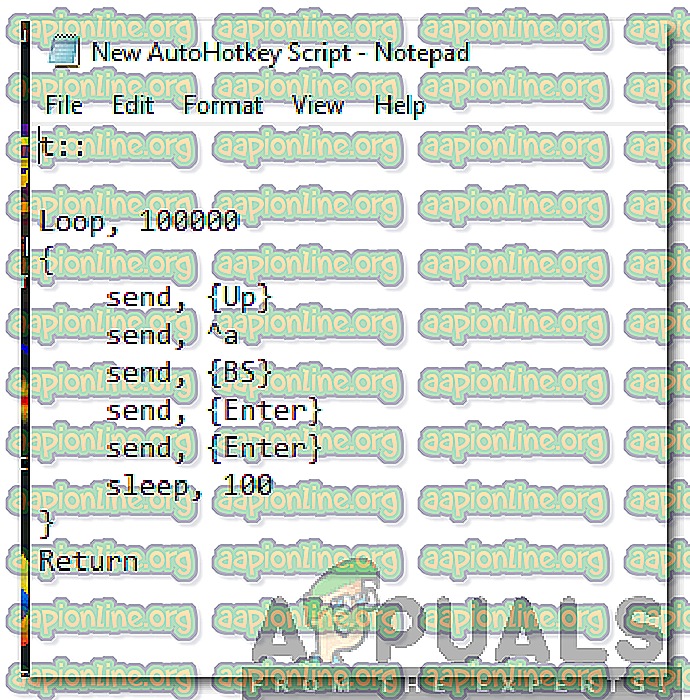
- Mentse el a módosításokat, és zárja be a szkriptet.
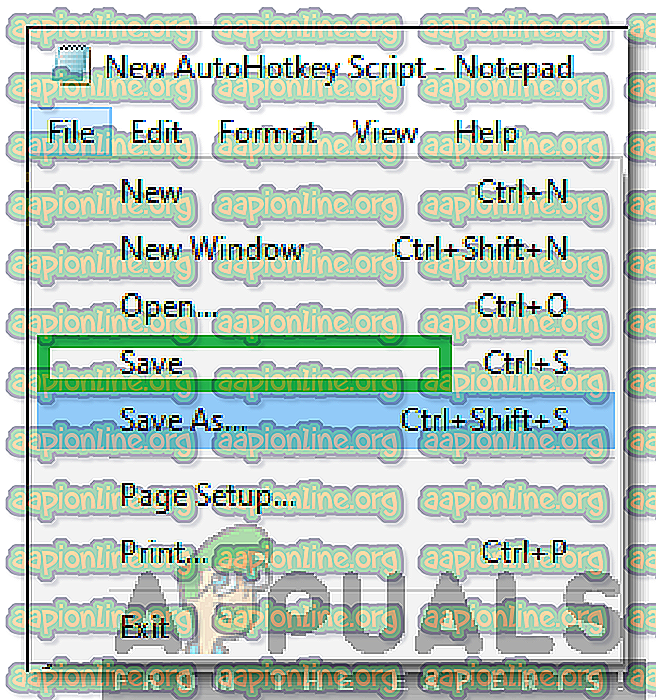
- Nyissa meg a disszordumot, és kattintson duplán a mentett szkriptre annak betöltéséhez.
- Nyissa meg a törölni kívánt csevegőt, és nyomja meg a billentyűzeten a „ T ” billentyűt.
- Ez automatikusan elkezdi az üzenetek gyors törlését .
- Kattintson a jobb gombbal a tálca jobb oldalán található „ H ” elemre, és válassza az „Szkript szüneteltetése” lehetőséget az üzenetek törlésének leállításához.